在安装openssl之前,我们需要下载对应的压缩包
https://www.openssl.org/source/openssl-3.0.1.tar.gz
此压缩包可以选择win上下载后解压再复制到本地虚拟机中,也可以选择直接在本地虚拟机中使用wget命令进行下载。当然,在使用wget命令时,我们需要先安装wget。
可以通过以下命令在Linux中下载openssl的压缩包
如果要安装指定版本,请下载指定的版本,下载路径也进行修改
wget https://www.openssl.org/source/openssl-3.0.1.tar.gz
下载之后需要解压,最终得到名称为openssl-3.0.1的文件夹
tar -zxvf openssl-3.0.1.tar.gz
由于编译需要使用gcc和make命令,因此需先安装gcc与make
sudo apt-get install g++ make
#需要先卸载Ubuntu自带openssl版本
sudo apt remove openssl -y
在解压完压缩包和安装gcc,make之后,需要进入openssl对应的文件夹,才能进行后续操作
cd openssl-3.0.1
./config
执行完成后,会得到以下信息
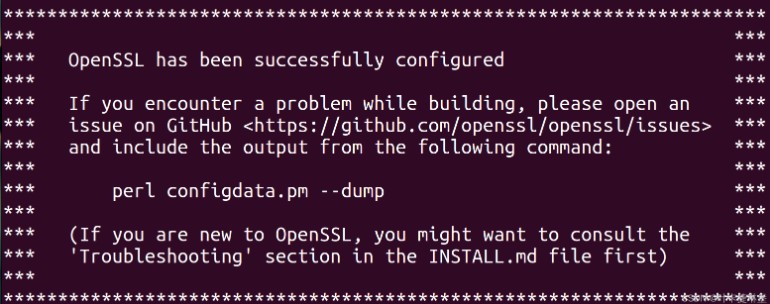
之后继续在当前目录下执行make -j32和make install命令,得到如下结果。这里的-j32指的是用32线程编译,速度相较传统make更快一些
make -j32
make install

openssl version
#显示指定版本就按照成功
openssl: error while loading shared libraries: libssl.so.3: cannot open shared object file: No
没有把安装的ssl中libssl.so.3链接到/usr/lib和/usr/lib64中导致找不到
查看是否安装有openssl,低版本ssl需要重新安装
whereis openssl
查询是否已有找不到的依赖
find / -name libssl.so.3
find / -name libcrypto.so.3
链接
# 提示前面的路径是自己执行make -j32安装openssl的文件路径,记得替换一下,后面路径是系统的路径,不用修改!
ln -s /home/huang/Desktop/openssl-3.0.1/libssl.so.3 /usr/lib/libssl.so.3
ln -s /home/huang/Desktop/openssl-3.0.1/libssl.so.3 /usr/lib64/libssl.so.3
ln -s /home/huang/Desktop/openssl-3.0.1/libssl.so.3 /usr/lib/libcrypto.so.3
ln -s /home/huang/Desktop/openssl-3.0.1/libssl.so.3 /usr/lib64/libcrypto.so.3